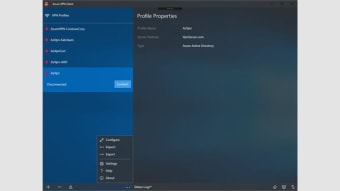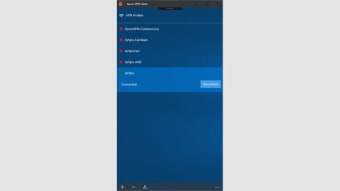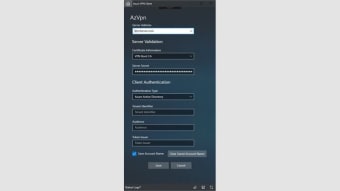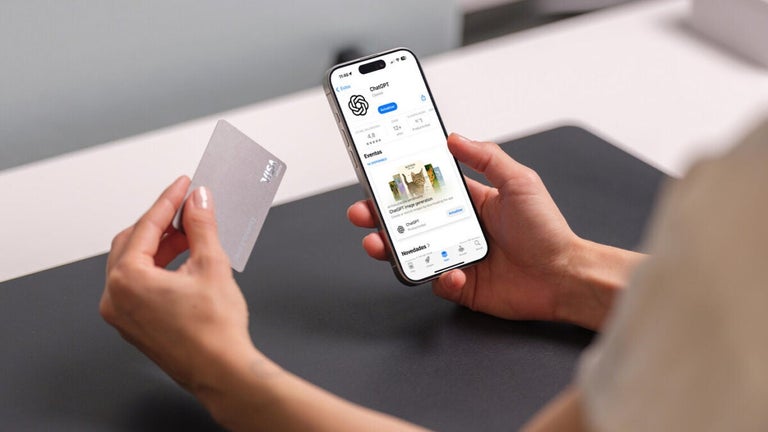Comment se connecter à Azure via le client VPN Azure
Vous pouvez vous connecter à Azure par le biais du client VPN Azure. Vous pouvez configurer un VPN point à site à l'aide de ce client, ce qui est très utile pour le personnel qui travaille à domicile ou sur un ordinateur portable. Vous pouvez facilement configurer ce client sur votre PC Windows. Il fonctionne en tandem avec Windows 10 et nécessite un compte Microsoft. Vous pouvez également l'utiliser pour sécuriser la connexion du site web de votre entreprise. En outre, vous pouvez l'utiliser pour communiquer en toute sécurité avec votre équipe via Internet.
D'abord, vous devez télécharger et installer le client VPN Azure sur chaque ordinateur qui doit l'utiliser. Ensuite, vous devez configurer le client VPN pour chaque appareil. Vous pouvez exporter la configuration vers différents ordinateurs et l'importer sur chacun d'eux séparément. Ensuite, vous devez accorder au client VPN Azure la permission de s'exécuter en arrière-plan. Vous pouvez activer cette permission à partir de la page Paramètres Azure. Une fois que vous avez activé le client VPN Azure pour tous vos appareils, vous pouvez les configurer pour utiliser le client.
Puis, vous devez activer l'authentification Azure AD sur votre passerelle VPN. Pour ce faire, ouvrez l'app Configure VPN Client sur l'appareil et sélectionnez " Connect to Azure " comme méthode d'authentification. Ensuite, naviguez jusqu'à la section Azure Active Directory et remplissez les informations. N'oubliez pas d'inclure la barre oblique à la fin de la valeur AadIssuerUri. Après cela, vous devez dézipper le dossier AzureVPN pour procéder à la configuration.